2019年01月27日更新
Firefoxでバージョンを確認する方法
普段Firefoxを使っていると、画面にFirefoxのバージョンアップの催促メッセージが定期的に表示されます。ご自身の使っているFirefoxのバージョンの確認をしてみると、Firefoxのバージョンアップが必要か確認できますので、その方法をご紹介します。
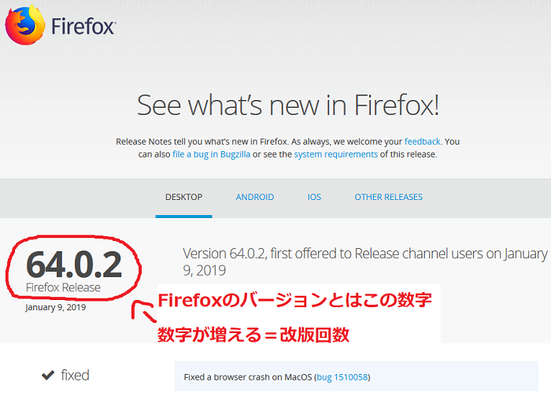
目次
- 1【Windows/Mac】Firefoxのバージョンとは?
- ・不具合や新機能の実装に伴いバージョンアップされる
- 2【Windows/Mac】Firefoxでバージョンを確認する方法~Windows~
- ・起動してメニューを表示させる
- ・メニューからサブメニューへ
- ・バージョンを確認
- 3【Windows/Mac】Firefoxでバージョンを確認する方法~Mac~
- ・起動してメニューを表示させる
- ・メニューからサブメニューへ
- ・バージョンを確認
- 4【Windows/Mac】Firefoxでバージョンアップしないとどうなる?
- ・ウイルスの侵入の危険度が増大する
- ・定期的なバージョンアップが大切
- ・まとめ
- ・合わせて読みたい!ブラウザに関する記事一覧
【Windows/Mac】Firefoxのバージョンとは?
Firefoxのバージョンをご紹介する前に、FirefoxにはMozilla FirefoxMozilla Firefox(モジラ・ファイアーフォックス)の略です。FirefoxはWindowsやMacで、インターネットを見るためのウェブブラウザであります。
Firefoxには、WindowsやMacに対応しています。Firefoxのバージョンとは、Firefoxの後ろに、数字がついています。例えば2.0とか3.1といった数字です。この数字をバージョンナンバーといって、そのソフトの改版回数を表しています。
Firefoxのバージョンはアップデートすることにより、機能が増えてより便利になり不具合を改善するといったメリットがあります。Windows/Macで、Firefoxのバージョンを確認する方法を後々ご紹介させていただきます。
不具合や新機能の実装に伴いバージョンアップされる
Firefoxのバージョンのアップデートはなんのために、定期的に行わなければならないのかというと、Firefoxの機能の追加や性能の向上がFirefoxのバージョンを更新することにより、さらに便利になるからです。
処理が遅かったり、Firefoxが正常に操作できない不具合があった場合もFirefoxのバージョンのアップデートにより改善されます。
目に見えない不具合なども修正されますので、不具合がないから更新をしないでほったらかしにしていると、後で不具合が拡大することもあります。必ずFirefoxのバージョンを確認してアップデートをしましょう。
 Firefoxでメモリ解放して動作を軽くする方法(メモリ不足/アドオン/設定)【2018年最新版】
Firefoxでメモリ解放して動作を軽くする方法(メモリ不足/アドオン/設定)【2018年最新版】【Windows/Mac】Firefoxでバージョンを確認する方法~Windows~
それでは、Firefoxでバージョンを確認する方法をひとつひとつ解説させていただきます。Windows・Macの両方の確認手順を見ていきますが、まずはWindowsから操作方法を始めさせていただきます。
お使いのWindowsやMacのFirefoxのブラウザのバージョン(古いもの)によって確認の操作方法が多少異なるために、画面の操作が紹介している場合と違うことがありますが、基本的に同じですので参考にしてください。
起動してメニューを表示させる
WindowsパソコンからFirefoxでバージョンを確認する方法。まずは、WindowsからFirefoxを起動させます。起動すると、右上に「三本線」のアイコンがあると思います。そこにカーソルを合わせて、クリックしてください。
そうすると、Firefoxのメニューを表示されます。その中から「?ヘルプ」を探して押します。
お使いのFirefoxによっては、「?ヘルプ」がどこを探してもない場合がございます。上のような画像のヘルプが無い場合は、クエスチョンマークを押しましょう。
この操作方法は、どちらも結果としては、変化はありませんので安心して進んでください。
メニューからサブメニューへ
先ほどの「?ヘルプ」」または「クエスチョンマーク」を押すとメニューからサブメニューへ画面が切り替わります。そこから「Firefoxについて」をクリックしてください。
バージョンを確認
すると、ようやくWindowsでFirefoxのバージョンを確認ができる画面があらわれます。ここで重要なのが、画像のように「Firefoxは最新のバージョンです」と表示されていれば、お使いのFirefoxは最新ですので、更新しなくても良いです。
Firefoxのバージョンを確認の画面で、バージョンアップを求めるようなメッセージが表示された場合は、バージョンアップをしてください。
 FirefoxでYouTube動画が見れない/再生できない原因・対処法まとめ
FirefoxでYouTube動画が見れない/再生できない原因・対処法まとめ【Windows/Mac】Firefoxでバージョンを確認する方法~Mac~
つづいては、Firefoxでバージョンを確認する方法のMacの場合をご紹介させていただきます。Windowsでのバージョンの確認方法と手順は、ほとんど変化はありませんが見ていきましょう。
起動してメニューを表示させる
まず最初に、MacからFirefoxを起動させます。Firefoxが起動した後に、左上のFirefoxを押してメニューを表示させます。
メニューからサブメニューへ
Firefoxのサブメニューから、「Firefoxについて」を押してください。
バージョンを確認
いよいよ、MacからFirefoxのバージョンを確認できる画面になりました。画像のように「Firefoxは最新のバージョンです」と表示されていれば、お使いのFirefoxは最新バージョンですので、更新しなくてもかまいません。
最新バージョンではない場合は、ここの画面で更新に必要なファイルのダウンロード中または更新中と自動的に、Firefoxのバージョンアップが開始されます。以上がMacからFirefoxのバージョンを確認方法でした。
Windowsの場合の画面説明をします。まずメニューからヘルプをクリックします。
「Firefoxについて」をクリックします。するとバージョンを確認ができます。操作はMacの場合と変わりませんでしたね。
 Firefox Quantumが重い時の対処法を解説
Firefox Quantumが重い時の対処法を解説【Windows/Mac】Firefoxでバージョンアップしないとどうなる?
Firefoxでバージョンアップしないと、Windows・Macはどうなってしまうのか?気になりますよね。バージョンアップなんて確認しなくても、特別問題がないだろうと軽視していたら後で大きく問題が広がっていくかもしれません。
不具合が修正されないままFirefoxを使い続けることは、大きな危険性があります。その危険性が「脆弱性」をついてお使いのパソコンを悪用されたりします。
Firefoxのバージョンアップをするのが面倒で手間がかかりますが、実はバージョンアップはメリットしかないのです。デメリットの方が多きいので、なるべく更新を定期的にするように心がけていきましょう。
ウイルスの侵入の危険度が増大する
Firefoxのアップデートを行っていないパソコンを使っていると不具合や設計上のミスが原因となって発生する「脆弱性」が残った状態のままの場合があります。その「脆弱性」からウイルスの侵入の危険度が増大する可能性が高くなります。
ウイルス感染しますと、ソフトウェアが突然動かなくなったり、インターネットのTOPページが変わったりします。これが気がつきやすい被害です。
個人情報が盗まれたたり、パソコン内の写真などのデータが流失してしまうことがあります。これが気がつかない被害です。Firefoxのアップデートをしていないだけで、他人にも被害をもたらすケースがあり、とても大変なことになります。
ウイルス感染は、大きく広がってしまう恐れがありますので現在Firefoxのアップデートを行っていない場合は必ずアップデートをしておきましょう。
念のために、「ウイルス対策ソフト」と「セキュリティソフト」をインストールしておくとウイルスの侵入の危険度が多少は下がりますので入れておくと良いでしょう。
それでもFirefoxは次々と、バージョンアップを求めてきます。残念ながら発見されるFirefoxの脆弱性の数は減るどころか増加しているのです。この脆弱性を埋めるためにFirefoxは、バージョンアップを繰り返しているのです。
定期的なバージョンアップが大切
定期的なバージョンアップがFirefoxでは大事だということが分かりましたね?この世からは、脆弱性はふせぐことができないのです。だから定期的に、Firefoxのバージョンを確認してバージョンアップをすることが重要なのです。
でもすぐにバージョンアップをしないといけないのか?と疑問を持ったりしますよね。実は、すぐにバージョンアップをしなくてもいいのです。
逆にバージョンアップをしてから「Firefoxが起動しなくなった」「フリーズするようになった」など不具合が悪化することもあるので、様子をみてからでも更新を行うことができます。
だからといって、そのまま更新しないままでは駄目ですので必ず公式サイトを確認してからアップデート行ってください。
またパソコンのOSが古いもの(2000/ME/XP)などは、最新のFirefoxが使えない場合がございますので注意が必要です。古いパソコンですと対応しない場合があります。
パソコンは新しいものに、OSも新しいものに、Firefoxも新しいものに。これさえ守って定期的に更新していれば、何も不安な要素はありません。
まとめ
- Firefoxのバージョンとは後ろの数字のこと
- 不具合や新機能の実装に伴いバージョンアップする
- バージョンアップをしないとウィルス感染につながる
- 定期的なバージョンアップに安心に使用できます
以上が、Firefoxでバージョンを確認する方法の記事でした。WindowsとMacでのバージョンの確認の方法は簡単でしたね?定期的に、バージョンの確認を行い更新することをおすすめします。
合わせて読みたい!ブラウザに関する記事一覧
 FirefoxでYouTube動画が見れない/再生できない原因・対処法まとめ
FirefoxでYouTube動画が見れない/再生できない原因・対処法まとめ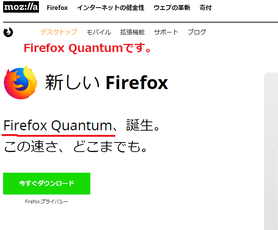 Firefox QuantumとChromeはどっちが優秀?特徴や違いを徹底比較!
Firefox QuantumとChromeはどっちが優秀?特徴や違いを徹底比較! Firefox Quantumを高速化する方法【2018年最新版】
Firefox Quantumを高速化する方法【2018年最新版】 Firefox Quantumが重い時の対処法を解説
Firefox Quantumが重い時の対処法を解説


















